scada 2000 пособие. SCADA КРУГ-2000_ Быстрый старт. Руководство Пользователя. Модульная интегрированная scada круг2000 б ы с т р ы й с та
 Скачать 5.44 Mb. Скачать 5.44 Mb.
|
|
| | Ваши действия 🡆 | Где выбрать 🡆 | Что выбрать/ Задать значение | Комментарий |
| 1 | Откройте библиотеку «М_Приборы для Входных Аналоговых переменных» | Окно проекта, закладка «Библиотеки» | М_Приборы для Входных Аналоговых переменных | Откроется окно с изображениями шаблонов |
| 2 | Выделите щелчком мыши шаблон «Ш Окно_ВА_универс.пр.» и сделайте его копию | Контекстное меню шаблона Ш Окно_ВА_ универс.пр. | Копировать | Контекстное меню выбирается щелчком правой клавиши мыши |
| 3 | Установите шаблон на технологическую мнемосхему около датчика температуры (рисунок 4.2.9) | Мнемосхема «Мнемосхема Технологическог о Процесса» меню «Правка» | Вставить | Шаблон появится на мнемосхеме |
| 4 | Для настройки входа «ВА» вызовите окно «Выбор ссылки» (рисунок 4.2.10) | Окно свойств | ВА, кнопка «…» (щелкнуть по кнопке!) | Откроется окно «Выбор ссылки» |
| 5 | Выберите переменную, значение которой будет использоваться как вход «ВА» шаблона | окно «Выбор ссылки», закладка «Переменные» | Тип переменной – Входная аналоговая, номер переменной – 2 | После задания параметров нажмите «ОК» |
| 6 | Для настройки входа «Перо_ВА» вызовите окно «Выбор ссылки» (рисунок 4.2.11) | Окно свойств | Перо_ВА, кнопка «…» (щелкнуть по кнопке!) | Откроется окно «Выбор ссылки» |
| 7 | Выберите переменную, значение которой будет использоваться как вход «Перо_ВА» шаблона | окно «Выбор ссылки», закладка «Перья» | Тип самописца – Секундный самописец, Перо – сек TI | После задания параметров нажмите «ОК» |
Аналогичным образом, установите и настройте шаблон для измерения давления и уровня.

 Конфигурируем станцию оператора 47
Конфигурируем станцию оператора 47
Рисунок 4.2.9 – Прибор для измерения температуры
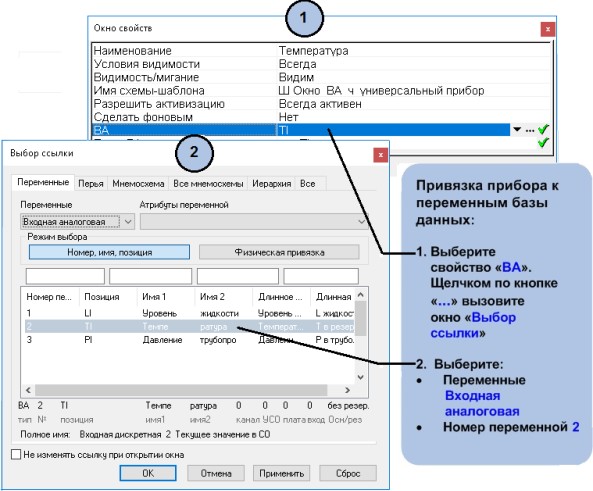
Рисунок 4.2.10 – Настройка шаблона. Вход «ВА»

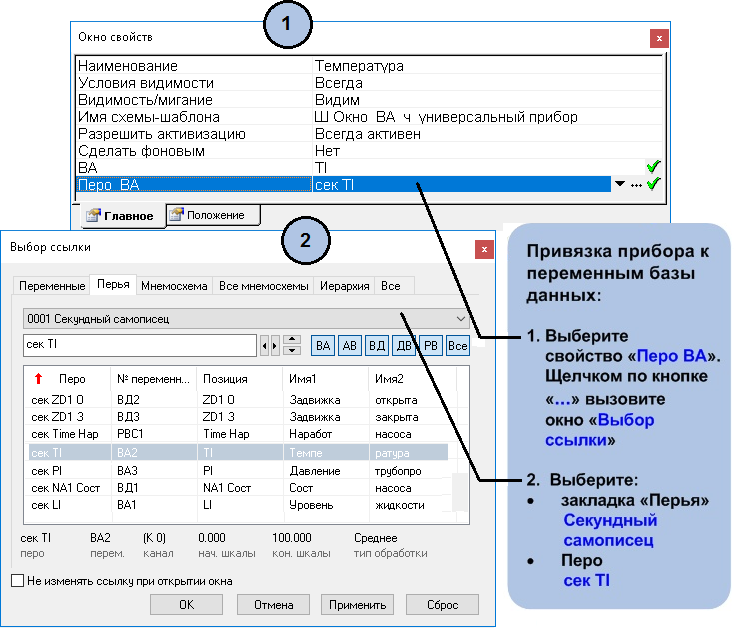 48 Глава 4. Первые шаги
48 Глава 4. Первые шаги
Рисунок 4.2.11 – Настройка шаблона. Вход «Перо ВА» Измерениеуровняжидкости
Для отображения уровня жидкости в резервуаре используем барграф – «мерное стекло» и шкалу.
Барграф представляет собой составной графический элемент, показывающий значение технологического параметра в виде закрашенного прямоугольника. Высота закрашенной части прямоугольника соответствует значению параметра.
Барграф (составной графический элемент, отдельные компоненты которого можно редактировать) копируем из библиотеки аналогично копированию шаблона: откройте библиотеку «Резервуары и колонны с измерением уровня», скопируйте изображение любого мерного стекла (раздел 4.3.8 библиотеки) и установите на технологическую мнемосхему.
 Какнастроитьбарграф?
Какнастроитьбарграф?| № | Ваши действия 🡆 | Где выбрать 🡆 | Что выбрать/ Задать значение | Комментарий |
| 1 | Для «привязки» барграфа вызовите окно «Выбор ссылки» | Окно свойств, закладка «Переменные» | Переменная 1, кнопка «…» (щелкнуть по кнопке!) | Откроется окно «Выбор ссылки» |
| 2 | Выберите переменную, значение которой будет определять высоту закрашиваемого прямоугольника | окно «Выбор ссылки», закладка «Переменные» | Тип переменной – Входная аналоговая, номер переменной –1 | После задания параметров нажмите «ОК» |
| 3 | Задайте цвет фона и уровня барграфа (рисунок 4.2.12) | Редактор слоев | Фон для жидкости Уровень жидкости | |

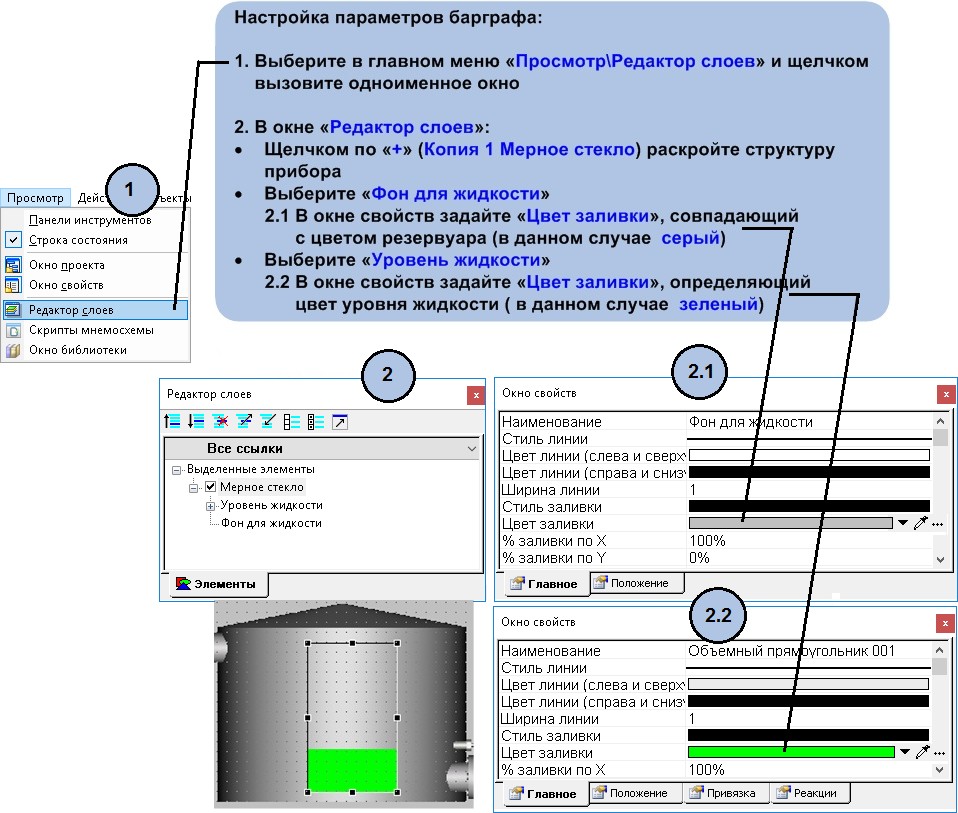 Конфигурируем станцию оператора 49
Конфигурируем станцию оператора 49
Рисунок 4.2.12 – Настройка цветов фона и уровня барграфа
 Какнастроить цветуровнябарграфанаграницахсигнализации?
Какнастроить цветуровнябарграфанаграницахсигнализации?  | Ваши действия 🡆 | Где выбрать 🡆 | Что выбрать/ Задать значение | Комментарий |
| 1 | Выберите «Уровень жидкости» для определения цвета уровня | Редактор слоев | Уровень жидкости | |
| 2 | | окно свойств, | Цвет заливки – Сигнализация цветом | |
| 3 | Определите «Цвет | закладка «Привязка» | Источник, кнопка «…» (щелкнуть по кнопке!) | Откроется окно «Выбор ссылки» |
| заливки» | ||||
 4 | окно «Выбор ссылки», закладка «Переменные» | Тип переменной – Входная аналоговая, атрибут – Цвет состояния, номер переменной – 1 | После задания параметров нажмите «ОК» |

 50 Глава 4. Первые шаги
50 Глава 4. Первые шаги
| В результате этих действий свойства барграфа «Цвет заливки» получат следующие значения. | 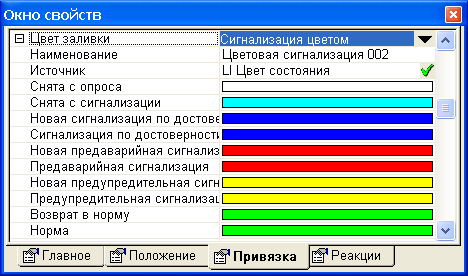 |
Шкала используется для сопоставления уровня барграфа и соответствующего ему значения технологической переменной.
Какустановить инастроитьшкалу?
 | Ваши действия 🡆 | Где выбрать 🡆 | Что выбрать/ Задать значение | Комментарий |
| 1 | Выберите графический примитив «Шкала» и установите его рядом с барграфом | Панель инструментов | | |
| 2 | Определите параметры шкалы | Окно свойств, закладка «Главное» | Тип шкалы– Снизу вверх Значение/ссылка значений шкалы» – Ссылка Выравнивание чисел – По центру | |
| 3 4 | Начало шкалы, кнопка «…» (щелкнуть по кнопке!) | Откроется окно «Выбор сылки» | ||
| Окно «Выбор ссылки», закладка Переменные» | Тип переменной – Входная аналоговая, атрибут – Начало шкалы, номер переменной – 1 | После задания параметров нажмите «ОК» | ||
 5 | Окно свойств, закладка «Главное» | Начало шкалы, кнопка «…» (щелкнуть по кнопке!) | Откроется окно «Выбор ссылки» | |
| 6 | Определите параметры шкалы | Окно «Выбор ссылки», закладка «Переменные» | Тип переменной – Входная аналоговая, атрибут – Конец шкалы, номер переменной – 1 | После задания параметров нажмите «ОК» |
 7 | Окно свойств, закладка «Шкала» | Количество основных делений – 11 Количество основных чисел – 6 | |
 Конфигурируем станцию оператора 51
Конфигурируем станцию оператора 51
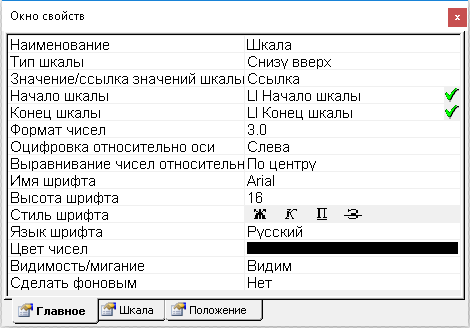 В результате этих действий свойства шкалы получат следующие значения.
В результате этих действий свойства шкалы получат следующие значения.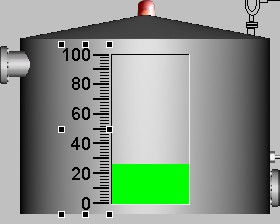 При необходимости, окончательно настройте положение шкалы относительно барграфа (рисунок 4.2.13).
При необходимости, окончательно настройте положение шкалы относительно барграфа (рисунок 4.2.13).Рисунок 4.2.13 – Барграф и шкала для измерения уровня Трендуровняжидкости
Добавим на мнемосхему тренд уровня жидкости в резервуаре. Для этого копируем шаблон «Ш Одиночный тренд аналоговый» из библиотеки «М_Приборы для Входных Аналоговых переменных» и привязываем атрибут «Перо_ВА» к перу «сек LI» секундного самописца (аналогично измерению температуры и давления).
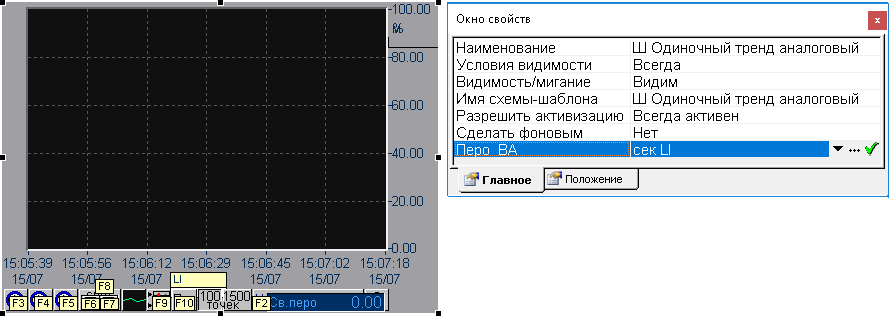
Рисунок 4.2.14 – Динамический элемент «Одиночный тренд аналоговый» для визуализации уровня жидкости в резервуаре

52 Глава 4. Первые шаги
Управлениеиконтрольсостояниянасоса
Для управления и контроля состояния насоса копируем из библиотеки «М_Приборы для Дискретных переменных» шаблон «Ш Окно насоса с управлением_ВД+ДВ» (раздел
2.9.19 библиотеки) и устанавливаем его на технологическую мнемосхему.
В окне свойств настраиваем входы шаблона «Состояние_ВД» и «Управление_ДВ» (№1 на рисунке 4.2.15):
Выделите строку «Состояние_ВД» и нажмите на кнопку «…». В открывшемся окне «Выбор ссылки» выберите в списке «Переменные» – «Входная дискретная» и «Номер переменной» – 1
Выделите строку «Управление_ДВ» и нажмите кнопку «…». В открывшемся окне
«Выбор ссылки» выберите в списке «Переменные» – «Дискретная выходная» и «Номер переменной» – 1.
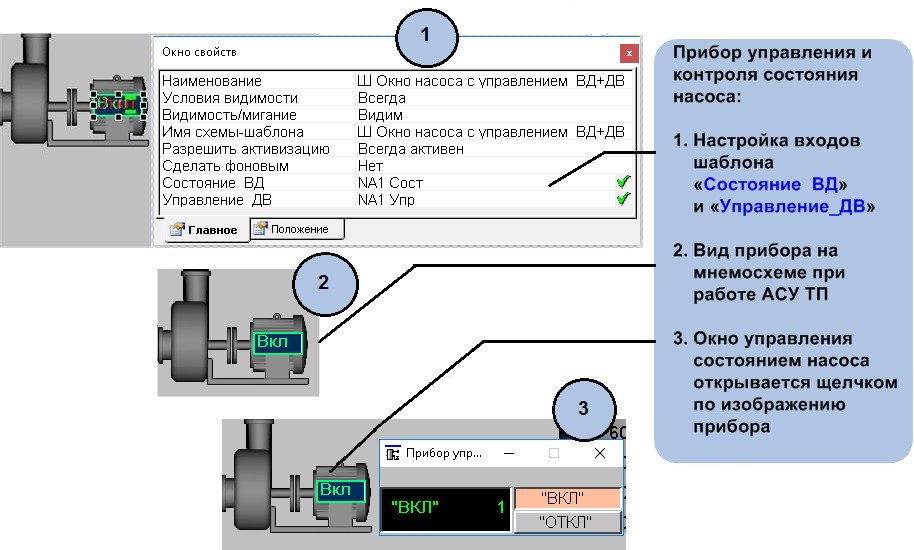 При работе АСУ ТП отображается состояние насоса (№2 на рисунке 4.2.15). Щелчком левой клавиши мыши по изображению прибора можно вызвать окно управления и установить требуемое состояние насоса – «ВКЛ/ОТКЛ» (№3 на рисунке 4.2.15).
При работе АСУ ТП отображается состояние насоса (№2 на рисунке 4.2.15). Щелчком левой клавиши мыши по изображению прибора можно вызвать окно управления и установить требуемое состояние насоса – «ВКЛ/ОТКЛ» (№3 на рисунке 4.2.15).Рисунок 4.2.15 – Настройка и вид элементов управления и контроля состояния насоса Управлять состоянием насоса можно и с помощью «кнопочного переключателя».
Копируем из библиотеки «Кнопки» шаблон «ДВ_изменение состояния» (раздел 4.2.11 библиотеки) и устанавливаем его на технологическую мнемосхему.
Настраиваем в окне свойств, закладка «Переменные», вход шаблона «Переменная 1»:
 Выделите строку «Переменная 1» и нажмите на кнопку «…». В открывшемся окне «Выбор ссылки» выберите «Дискретная выходная» и
Выделите строку «Переменная 1» и нажмите на кнопку «…». В открывшемся окне «Выбор ссылки» выберите «Дискретная выходная» и«Номер переменной» – 1.

Конфигурируем станцию оператора 53
Какотобразитьвремяработынасоса?
Для отображения времени работы насоса из библиотеки «М_Приборы для переменных ручного ввода» копируем шаблон «Ш Окно_РВ_8.0_ч» и устанавливаем на технологическую мнемосхему около насоса. Слева и справа от шаблона с помощью кнопки панели управления «Текст» -
Настраиваем входы шаблона «РВ» и «Перо_РВ часовое»:
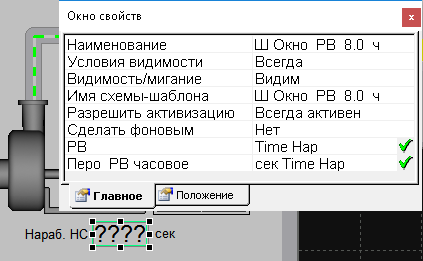 | Выделите строку «РВ» и нажмите на кнопку «…». В открывшемся окне «Выбор ссылки» выберите в списке «Переменные» «РВ составная» и «Номер переменной» – 1 Выделите строку «Перо_РВ часовое» и нажмите кнопку «…». В открывшемся окне «Выбор ссылки» выберите в закладке «Перья» «Секундный самописец» и «Перо» – Перо Time Нар. |
На рисунке 4.2.16 показана работа элементов управления и контроля состояния насоса в АСУ ТП.
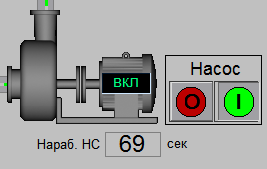
Рисунок 4.2.16 – Работа элементов управления и контроля состояния насоса на мнемосхеме технологического процесса
Управлениеиконтрольсостояниязадвижки
Для управления и контроля состояния задвижки из библиотеки «М_Приборы для дискретных переменных» копируем шаблон «Ш Окно Задвижки_2ВД+2ДВ» (раздел
2.9.10 библиотеки) и устанавливаем его на технологическую мнемосхему. Настраиваем входы шаблона «Состояние_ВД1», «Состояние_ВД2», «Управление_ВД1» и
«Управление_ВД1»:
54 Глава 4. Первые шаги
 | Выделите строку «Состояние _ВД1» и нажмите на кнопку «…». В открывшемся окне «Выбор ссылки» выберите в списке «Переменные» «Входная дискретная» и номер переменной 2 – состояние «Задвижка Открыта» Аналогично, для строки «Состояние_ВД2» выберите номер переменной 3 – состояние «Задвижка Закрыта» |
Выделите строку «Управление_ДВ1» и нажмите кнопку «…». В открывшемся окне
«Выбор ссылки» выберите в списке «Переменные» «Дискретная выходная» и номер переменной 2, соответствующий сигналу «Команда Открыть задвижку»
Аналогично, для строки «Управление_ДВ2» выберите номер переменной 3, соответствующую сигналу «Команда Закрыть задвижку».
Работа элементов управления и контроля состояния задвижки аналогична работе элементов управления и контроля состояния насоса (№3 на рисунок 4.2.15).
